เมื่อผู้ใช้ Linux พูดว่า“ เดสก์ท็อปดั้งเดิม”พวกเขาน่าจะหมายถึง Mate นี่เป็นเพราะสภาพแวดล้อมเดสก์ท็อปถูกสร้างขึ้นโดยคำนึงถึง Gnome2 ณ จุดหนึ่งการแจกจ่ายลีนุกซ์เกือบทุกอันใช้ Gnome 2 นี่ไม่ใช่กรณีอีกต่อไป Mate มีอยู่เพื่อสานต่อมรดกแห่ง Gnome 2 (หลังจาก Gnome ย้ายไปยัง Gnome 3) ทุกวันนี้ Mate ยังคงทำให้คลื่นเป็นหนึ่งในสภาพแวดล้อมเดสก์ท็อปที่มีน้ำหนักเบาและปรับแต่งได้ดีที่สุด เป็นที่นิยมมาก แต่ผู้ใช้ Linux ใหม่บางรายไม่แน่ใจว่าจะปรับแต่งสภาพแวดล้อมเดสก์ท็อป MATE ได้อย่างไร
ในบทความนี้เราจะอธิบายทุกวิธีที่คุณสามารถปรับแต่งเดสก์ท็อป Mate และทำให้เป็นของคุณเอง
อินเตอร์เฟซ
อินเทอร์เฟซเป็นอินเทอร์เฟซแบบกราฟิกโดยรวมที่ Mate ใช้ประโยชน์ ชุดรูปแบบเริ่มต้นดูค่อนข้างดี แต่ไม่ใช่สำหรับทุกคน
นี่คือวิธีการเปลี่ยนกราฟิก Mate เริ่มต้นชุดรูปแบบ: เริ่มต้นด้วยการคลิกขวาบนเดสก์ท็อปเพื่อเปิดเมนูบริบท ในเมนูเลือก“ เปลี่ยนพื้นหลังเดสก์ท็อป” ไปที่ "ชุดรูปแบบ" จากนั้นมองหาปุ่ม "ปรับแต่ง" สิ่งนี้จะแสดงเมนูการปรับแต่งธีม

ค้นหาแท็บ "การควบคุม" และเรียกดูรายการของชุดรูปแบบที่ติดตั้ง ชุดรูปแบบเหล่านี้เป็นสิ่งที่เราอ้างถึงก่อนหน้านี้ว่า "ส่วนต่อประสาน" เลือกชุดรูปแบบแล้วปิดหน้าต่าง
บันทึก: ดาวน์โหลดชุดรูปแบบใหม่สำหรับเดสก์ท็อป Mate ที่ Gnome-look.org!
ขอบหน้าต่าง
ด้วยสภาพแวดล้อมเดสก์ทอปบางหน้าต่างธีมผู้จัดการและธีม GTK โดยรวมนั้นเป็นสิ่งหนึ่ง Mate ไม่ใช่เดสก์ท็อปเหล่านั้นหากต้องการปรับแต่งลักษณะของชุดรูปแบบตัวจัดการหน้าต่างคุณจะต้องไปที่พื้นที่ลักษณะที่ปรากฏ อีกครั้งคลิกขวาบนเดสก์ท็อปและเลือกปุ่ม "เปลี่ยนพื้นหลังเดสก์ท็อป"
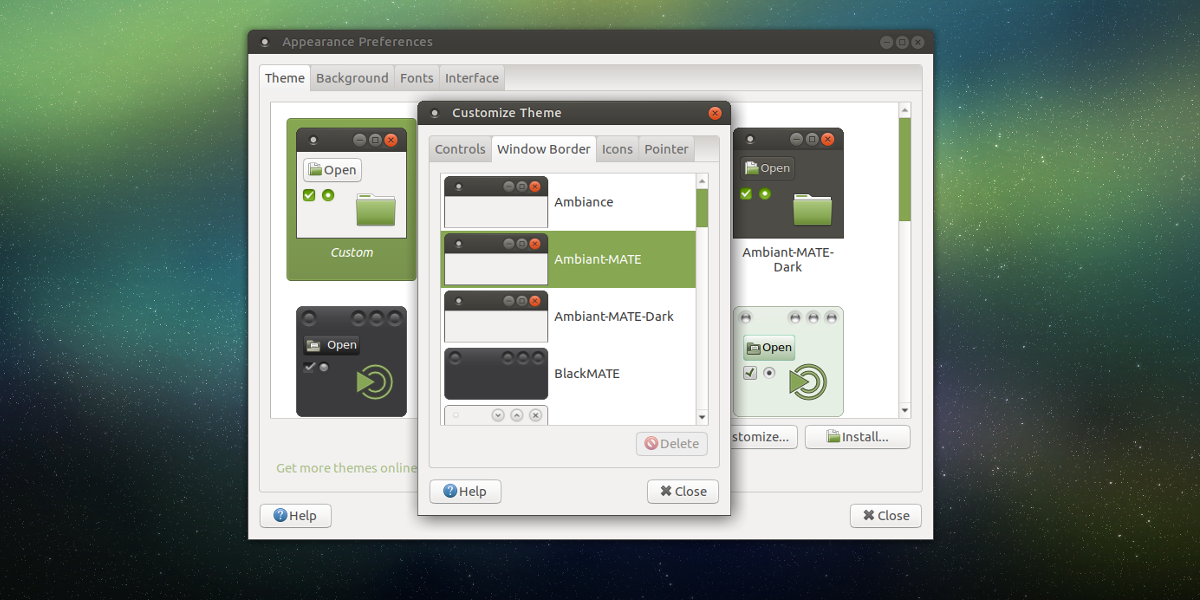
คลิกปุ่ม "ปรับแต่ง" และมองหาแท็บ“ ขอบหน้าต่าง” แท็บนี้เป็นที่ตั้งของชุดรูปแบบตัวจัดการหน้าต่างแต่ละตัวให้เลือก รู้สึกอิสระที่จะผสมผสานและจับคู่กับธีมเดสก์ท็อปที่คุณใช้งานอยู่ ข้อดีของเดสก์ท็อป Mate คือช่วยให้ผู้ใช้สามารถแยกทั้งสองธีม
ไอคอน
ชุดรูปแบบไอคอนสามารถสร้างหรือทำลายเดสก์ท็อปสิ่งแวดล้อม ใช้ดีและเดสก์ท็อปของคุณจะดูดีมาก ใช้สิ่งที่ไม่ดีและทุกอย่างในพีซีของคุณสามารถดูเหมือนเจ็บตาสาหัส เมื่อลงมาธีมชุดไอคอนเริ่มต้นสำหรับเดสก์ท็อป Mate จะเป็นที่น่าพอใจ สำหรับผู้ใช้ส่วนใหญ่ชุดรูปแบบจะดีพอ อย่างไรก็ตามหากคุณไม่ใช่ประเภทของบุคคลที่จะตั้งถิ่นฐานมีวิธีการเปลี่ยน
หาทางไปที่การตั้งค่าไอคอน อย่างที่กล่าวไว้ก่อนหน้านี้ไปที่บริเวณนี้โดยคลิกขวาที่เดสก์ท็อปและเลือก "เปลี่ยนพื้นหลังเดสก์ท็อป" จากนั้น "ปรับแต่ง" ในเมนูการปรับแต่งการค้นหา "ไอคอน"
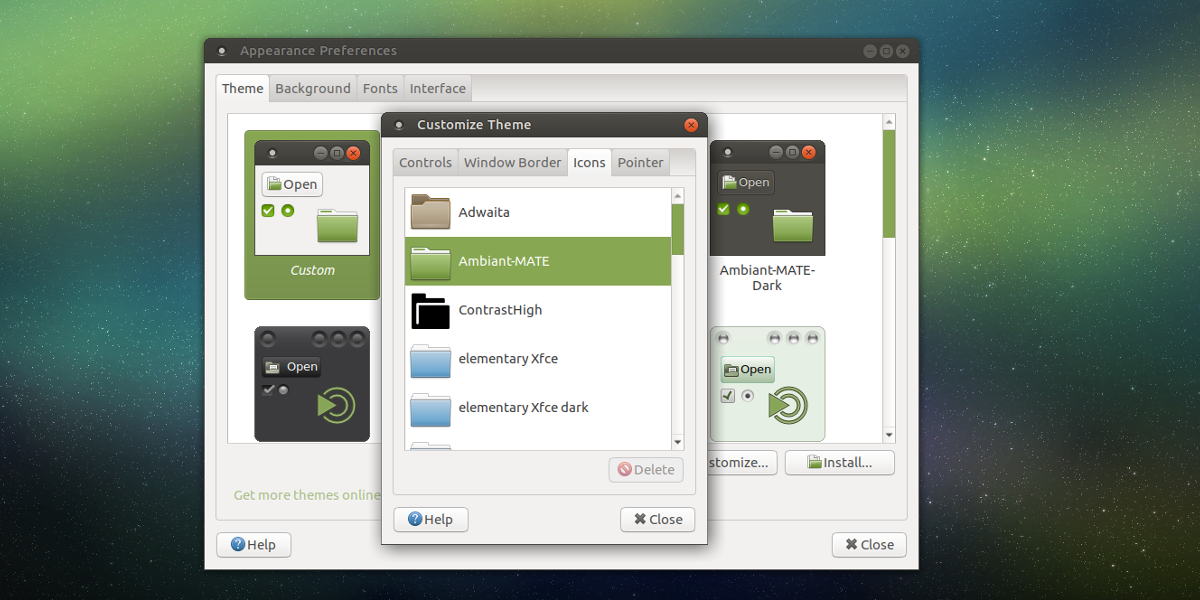
ส่วน“ ไอคอน” คือรายการไอคอนทั้งหมดชุดปัจจุบันติดตั้งบนระบบ เรียกดูรายการและเลือกชุดไอคอนที่ดูดี ชุดรูปแบบจะนำไปใช้กับระบบทันที
ไม่พอใจกับไอคอนใด ๆ ที่ติดตั้งบนเดสก์ท็อป Mate หรือไม่ ตรงไปที่ส่วนชุดไอคอนของ gnome-look.org แล้วดาวน์โหลดใหม่!
แผงหน้าปัด
เลย์เอาต์ดั้งเดิมของ Mate เกี่ยวข้องกับแผงที่ด้านบนและแผงที่ด้านล่าง แต่ละพาเนลเหล่านี้มีไอเท็มต่างกันโดยสิ้นเชิง: เมนูด้านบนเป็นที่เก็บเมนูแอพพลิเคชั่นไอคอนทางลัดและซิสเต็มเทรย์ แผงด้านล่างเก็บสิ่งต่าง ๆ เช่นรายการหน้าต่าง (หรือที่รู้จักว่าตัวสลับโปรแกรม) และอื่น ๆ
รูปแบบแผงเริ่มต้นใช้งานได้ แต่ไม่ใช่รูปแบบวิธีเดียวที่ Mate ต้องดู ต้องการเพิ่มวิดเจ็ตพาเนลใหม่หรือไม่ คลิกขวาบนพาเนลและคลิกปุ่ม“ เพิ่มไปยังพาเนล” เพื่อเพิ่มวิดเจ็ตใหม่จากเมนูวิดเจ็ต นอกจากนี้ลบวิดเจ็ตที่มีอยู่โดยคลิกขวาที่พวกเขาและเลือก "ลบจากแผง"
นอกจากวิดเจ็ตแล้วแผงควบคุมใหม่ทั้งหมดสามารถลบและสร้างได้ คลิกขวาที่แผงแล้วคลิก“ ลบ” เพื่อลบแผง หรือคลิก“ แผงใหม่” เพื่อสร้างแผงใหม่ที่จะใช้
การตั้งค่าแผง
Mate มีการตั้งค่าที่ยอดเยี่ยมมากมายสำหรับแผงควบคุมตัวเองนอกเหนือจากการเพิ่มวิดเจ็ต ไปที่การตั้งค่าพาเนลโดยคลิกขวาที่ค่าที่มีอยู่จากนั้นเลือก“ คุณสมบัติ” ในพื้นที่คุณสมบัติมีสองแท็บ อย่างแรกคือแท็บ“ ทั่วไป” การตั้งค่าในส่วนนี้ช่วยให้ผู้ใช้สามารถเปลี่ยนตำแหน่งของพาเนลและขนาดของมัน เปลี่ยนขนาดของแผงควบคุมโดยคลิกที่ + หรือ - สัญญาณ เปลี่ยนตำแหน่งของพาเนลด้วย“ เมนูการวางแนว”
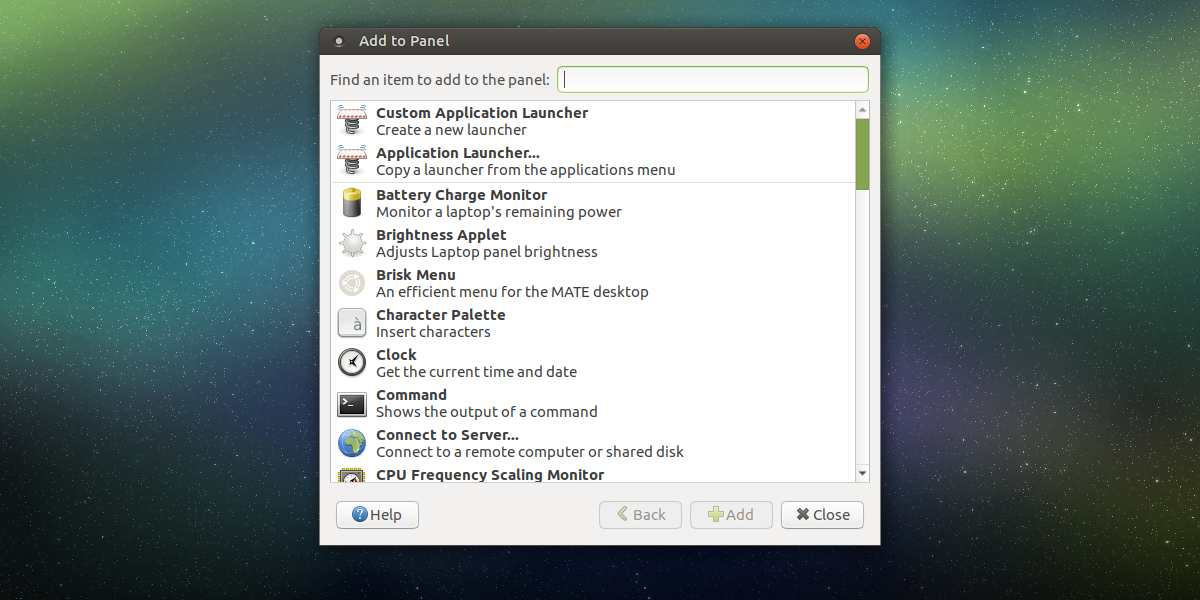
แท็บอื่น ๆ ในคุณสมบัติแผงคือ“ พื้นหลัง” นี่เป็นพื้นที่ที่อนุญาตให้ผู้ใช้ปรับแต่งลักษณะของพาเนล Mate เพิ่มเติม เลือกสีทึบสำหรับพาเนลที่จะใช้โดยคลิกปุ่ม“ สีทึบ” หรือบอกให้แผงควบคุมใช้รูปภาพเป็นพื้นหลังโดยคลิกปุ่ม "ภาพพื้นหลัง"
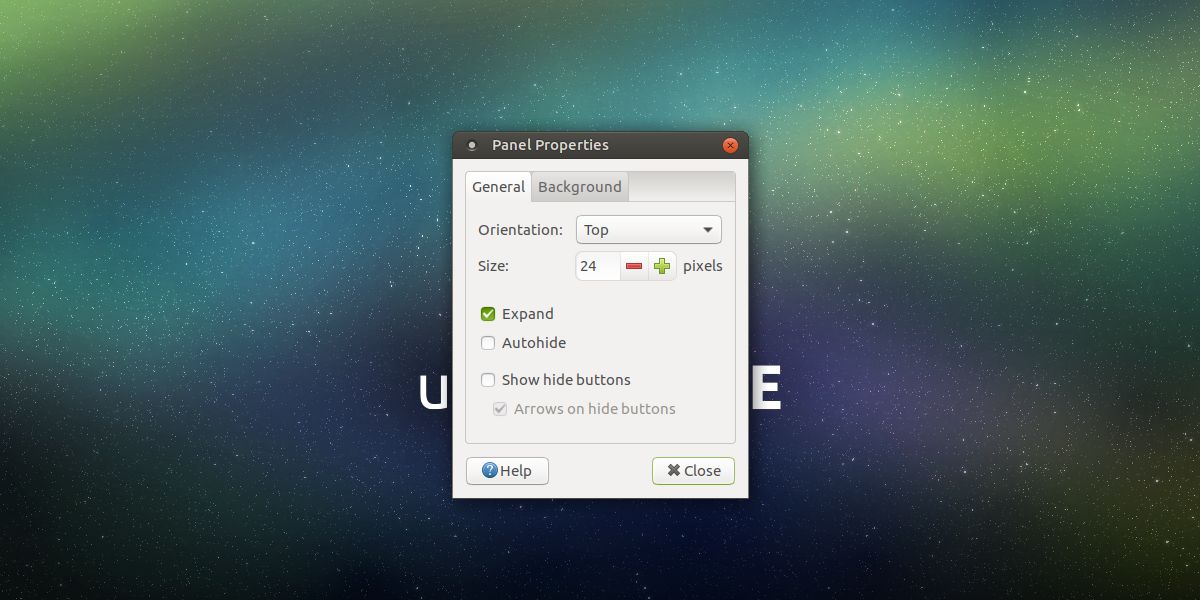
ข้อสรุป
กระบวนทัศน์ที่ Mate มีอยู่ได้รับรอบเป็นเวลาเกือบ 20 ปี แม้จะมีข้อเท็จจริงนี้นักพัฒนายังคงจัดการเพื่อให้สด ซึ่งรวมถึงการปรับปรุงที่ยอดเยี่ยมมากมายซึ่งทำให้ทั้งผู้ใช้งานเก่าและใหม่มีความสุข หากคุณกำลังมองหาเดสก์ท็อปที่ยอดเยี่ยมที่รวบรวมการปรับแต่งเอาไว้ Mate จะช่วยคุณได้













ความคิดเห็น